Сымсыз қосылымдар
Камера мен смарт құрылғы арасындағы сымсыз қосылымдар үшін SnapBridge қолданбасын пайдаланыңыз. Bluetooth ( Bluetooth арқылы қосылу (Жұптастыру) ) немесе Wi-Fi ( Wi-Fi арқылы қосылу (Wi-Fi режимі) ) арқылы қосылуға болады. Bluetooth арқылы қосылу суреттерді түсірілген кезде автоматты түрде жүктеп салуға мүмкіндік береді.
Bluetooth арқылы қосылу (Жұптастыру)
Bluetooth арқылы бірінші рет қосылмас бұрын камера мен смарт құрылғыны жұптастыру қажет.
-
Смарт құрылғыда Bluetooth қосыңыз. Мәліметтер алу үшін құрылғымен бірге берілген құжаттаманы қараңыз.
-
Құрылғылардың күтпеген жерден өшіп қалуын болдырмау үшін камера мен смарт құрылғыдағы батареялардың толық зарядталғанына көз жеткізіңіз.
-
Камера жад картасында бос орын бар екенін тексеріңіз.
Жұптастыру
Төменде сипатталғандай камера мен смарт құрылғыны жұптаңыз.
-
Кейбір әрекеттер камера арқылы, басқалары смарт құрылғыда орындалады.
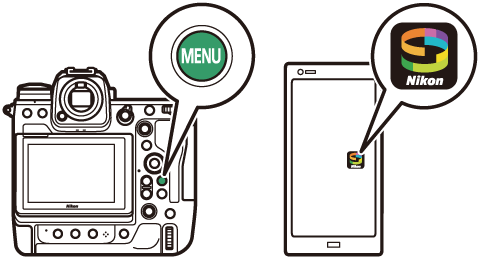
-
Қосымша нұсқауларды SnapBridge онлайн анықтамасы арқылы алуға болады.
-
Камера: желі мәзірінде [ ] > [ ] опциясын таңдап, [ Жұптастыруды ] тармағын бөлектеп, J түймесін басыңыз.
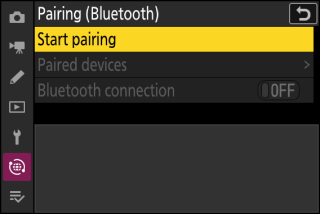
Камера атауы мониторда көрсетіледі.
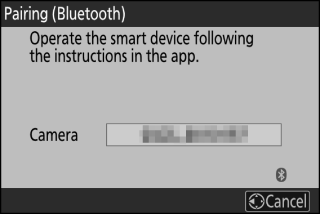
-
Смарт құрылғы: SnapBridge қолданбасын іске қосып, тармағында [ ] түймесін түртіңіз
 қойындысы.
қойындысы.Қолданбаны бірінші рет іске қоссаңыз, оның орнына сәлемдесу дисплейінде [ ] түймесін түртіңіз.
-
Смарт құрылғы: экрандағы нұсқауларды орындаңыз.
-
Сұралған кезде камераның санатын түртіңіз, содан кейін қосылым түрін таңдау сұралғанда «жұптастыру» опциясын түртіңіз.
-
Сұралған кезде камера атауын түртіңіз.
-
-
Камера/смарт құрылғы: камера мен смарт құрылғының бірдей аутентификация кодын көрсететінін растағаннан кейін жұптастыруды аяқтау үшін екі құрылғыда да экрандағы нұсқауларды орындаңыз.
-
Смарт құрылғыдағы жұптастыру түймесін түртіп, камерадағы J түймесін басыңыз.
-
Жұптастыру аяқталған кезде камера мен смарт құрылғының әрқайсысы хабарлама көрсетеді. Содан кейін камера мәзірлерден автоматты түрде шығады.
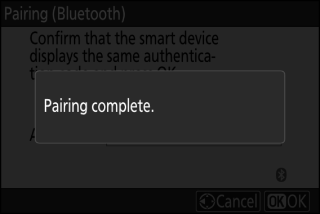
-
Камера мен смарт құрылғы енді жұптастырылды.
SnapBridge қолданбасын пайдалану туралы ақпаратты онлайн анықтамасынан қараңыз.
4-қадамда камерадағы түймені басу мен смарт құрылғыдағы түймені түрту арасында тым ұзақ күтсеңіз, құрылғы қате туралы хабарды көрсетеді және жұптастыру сәтсіз болады.
-
Android құрылғысын пайдаланып жатсаңыз, [ ] түймесін түртіп, 1-қадамға оралыңыз.
-
Егер сіз iOS құрылғысын пайдаланып жатсаңыз, SnapBridge қолданбасын жауып, оның фондық режимде жұмыс істемейтінін тексеріңіз, содан кейін 1-қадамға оралмас бұрын iOS жүйесінен камераны «ұмытуын» сұраңыз. Камераны «ұмыту» сұрауы iOS «Параметрлер» қолданбасы.
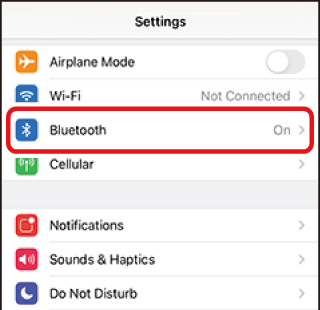



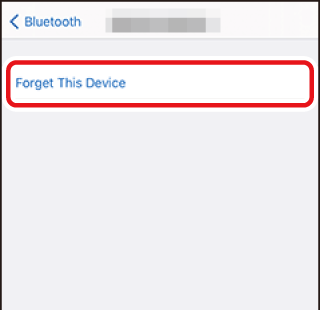
Bluetooth өшіру үшін камера желісі мәзірінде [ ] > [ ] > [ ] үшін [ ] опциясын таңдаңыз.
Бұрын жұптастырылған смарт құрылғыға қосылу
Смарт құрылғы камерамен жұптастырылғаннан кейін, смарт құрылғыда да, камерада да Bluetooth қосу және SnapBridge қолданбасын іске қосу арқылы жай ғана қосыла аласыз.
Wi-Fi арқылы қосылу (Wi-Fi режимі)
Wi-Fi режимінде камера Wi-Fi арқылы смарт құрылғыға тікелей қосылады, Bluetooth арқылы жұптастыру қажет емес.
-
Смарт құрылғыда Wi-Fi қосыңыз. Мәліметтер алу үшін құрылғымен бірге берілген құжаттаманы қараңыз.
-
Құрылғылардың күтпеген жерден өшіп қалуын болдырмау үшін камера мен смарт құрылғыдағы батареялардың толық зарядталғанына көз жеткізіңіз.
-
Камера жад картасында бос орын бар екенін тексеріңіз.
Қосылуда
Wi-Fi режимінде камера мен смарт құрылғы арасында байланыс орнату үшін төмендегі қадамдарды орындаңыз.
-
Кейбір әрекеттер камера арқылы, басқалары смарт құрылғыда орындалады.
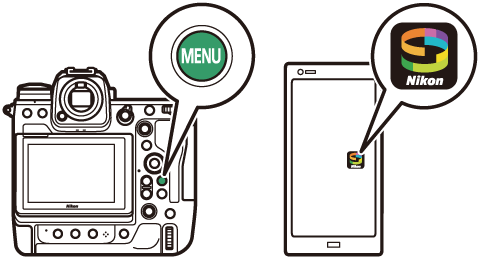
-
Қосымша нұсқауларды SnapBridge онлайн анықтамасы арқылы алуға болады.
-
Смарт құрылғы: SnapBridge қолданбасын іске қосыңыз, ашыңыз
 қойындысы, түртіңіз
қойындысы, түртіңіз , және [ ] опциясын таңдаңыз.
, және [ ] опциясын таңдаңыз.Қолданбаны бірінші рет іске қоссаңыз, оның орнына сәлемдесу дисплейінде [ ] түймесін түртуіңіз керек. Сұралған кезде камераның санатын түртіңіз, содан кейін қосылым түрін таңдау сұралғанда «Wi‑Fi» опциясын түртіңіз.
-
Камера/смарт құрылғы: сұралған кезде камераны қосыңыз.
Осы кезде қолданбадағы басқару элементтерінің ешқайсысын пайдаланбаңыз.
-
Камера: желі мәзірінде [ ] > [ ] опциясын таңдап, [ Wi-Fi қосылымын ] тармағын бөлектеп, J түймесін басыңыз.
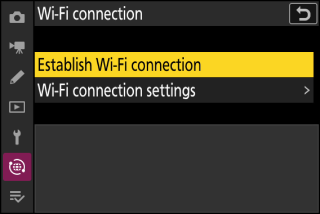
Камераның SSID және құпия сөзі көрсетіледі.
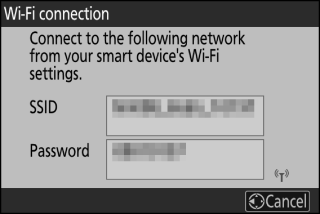
-
Смарт құрылғы: Wi-Fi қосылымын орнату үшін экрандағы нұсқауларды орындаңыз.
-
iOS құрылғыларында «Параметрлер» қолданбасы іске қосылады. [ ] ашу үшін [ ] түймесін түртіңіз, содан кейін Wi-Fi параметрлерін көрсету үшін жоғары жылжып, [ ] (оны параметрлер тізімінің жоғарғы жағында табасыз) түртіңіз.
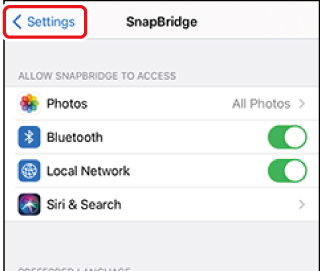

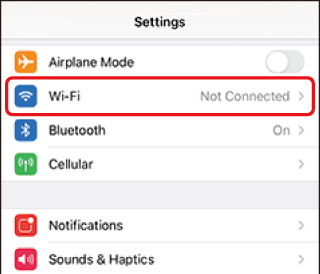
-
Wi-Fi параметрлері дисплейінде камераның SSID кодын таңдап, 3-қадамда камера көрсететін құпия сөзді енгізіңіз.
-
-
Смарт құрылғы: 4-қадамда сипатталғандай құрылғы параметрлерін реттегеннен кейін SnapBridge қолданбасына оралыңыз.
-
Камераға Wi-Fi қосылымын орнатқаннан кейін смарт құрылғы Wi-Fi режимінің опцияларын көрсетеді.
-
Камера қосылымның аяқталғаны туралы хабарды көрсетеді.
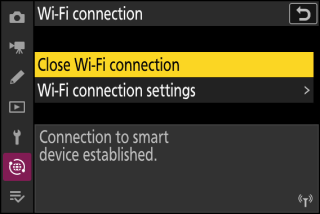
-
Камера мен смарт құрылғы енді Wi-Fi арқылы қосылған.
SnapBridge қолданбасын пайдалану туралы ақпаратты онлайн анықтамасынан қараңыз.
Wi-Fi қосылымын тоқтату үшін түймесін түртіңіз SnapBridge ішінде
SnapBridge ішінде қойындысы. Белгіше өзгерген кезде
қойындысы. Белгіше өзгерген кезде , түртіңіз
, түртіңіз және [ ].
және [ ].

